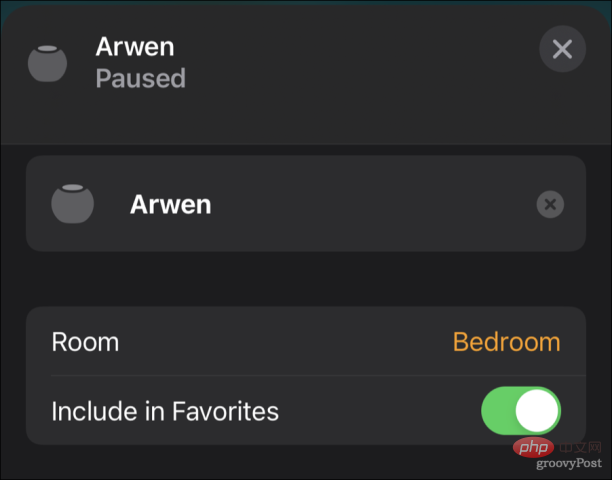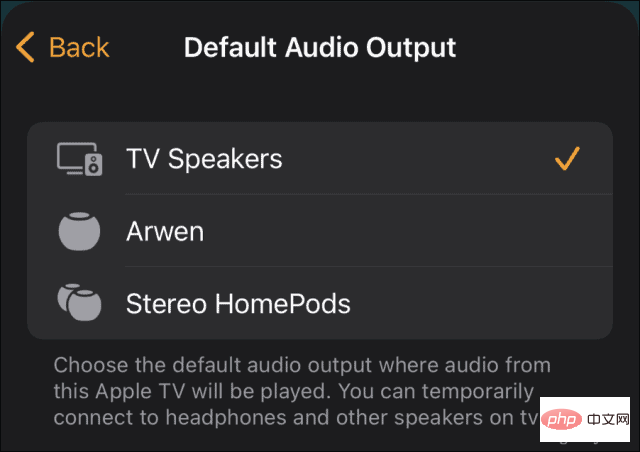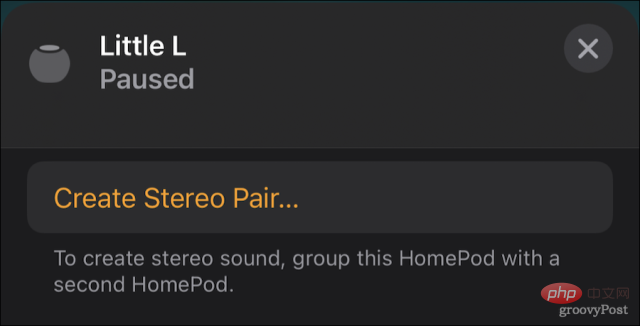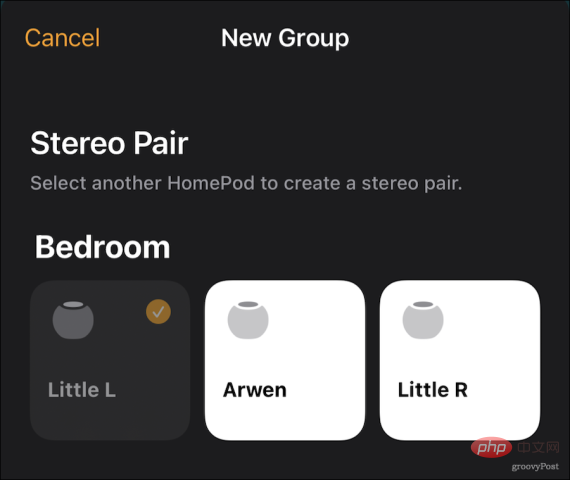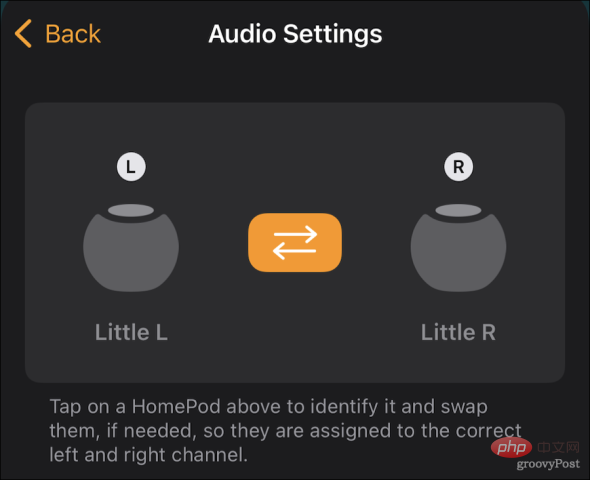Cara memasangkan HomePod dengan Apple TV
Salah satu kegunaan hebat untuk Apple HomePod ialah menggunakan pembesar suara pintar dengan Apple TV. Anda boleh dengan cepat dan mudah menetapkan satu atau kedua-dua pembesar suara HomePod sebagai output audio lalai anda.
Dengan konfigurasi yang betul, anda juga boleh menikmati sokongan Dolby Atmos melalui pembesar suara anda. Biar kami tunjukkan kepada anda cara memasangkan HomePod dengan Apple TV.
Mengapa anda perlu memasangkan HomePod dengan Apple TV?
Walaupun anda boleh memasangkan Apple TV anda dengan pembesar suara berasingan lain (seperti Bluetooth), terdapat kelebihan yang jelas untuk menggunakan HomePod. Pembesar suara lain mungkin menyokong AirPlay 2 untuk audio bebas lag, tetapi Apple TV hanya boleh menyampaikan pengalaman bunyi teater rumah sebenar menggunakan pembesar suara HomePod.
Apabila anda menetapkan HomePod sebagai output audio lalai, ini juga membenarkan semua bunyi daripada Apple TV, sama ada klik navigasi atau audio daripada permainan, dihantar terus ke pembesar suara HomePod. Tidak perlu lagi menavigasi menu untuk menukar output audio.
Tetapkan HomePod sebagai Audio Lalai pada Apple TV
Jika anda ingin menggunakan satu HomePod atau HomePod mini untuk audio Apple TV, prosesnya mudah.
Tugaskan peranti anda ke bilik yang sama
Mula-mula, pastikan HomePod dan Apple TV anda diperuntukkan ke bilik yang sama dalam apl Home. Untuk melakukan ini:
- Pada iPhone anda, buka apl Home.
- Ketik dan tahan HomePod.
- Tatal ke bawah melepasi Amaran dan Pemasa ke tetapan HomePod - anda akan melihat Bilik dan boleh menukarnya di dalam bilik yang ditetapkan.

- Pada Apple TV, pergi ke Tetapan > AirPlay & HomeKit > Home dan pastikan peranti diperuntukkan ke bilik yang sama.
Gandingkan HomePod dengan Apple TV
Setelah memastikan semua peranti diperuntukkan ke bilik yang sama, anda boleh memasangkan HomePod dengan Apple TV. Jika anda memulakan semula Apple TV anda, ia mungkin menggandingkan pembesar suara pintar untuk anda. Jika tidak, jangan risau. Terdapat cara manual untuk melakukan ini:
- Pada Apple TV, pergi ke Tetapan > Video & Audio > Output Audio .
- Di bawah Output Audio Lalai, pilih HomePod atau HomePod mini yang anda mahu gunakan.
Gandingkan HomePod dengan Apple TV menggunakan iPhone atau iPad
Jika anda ingin memasangkan HomePod dengan Apple TV menggunakan iPhone atau iPad:
- Dalam " Home” apl, ketik dan tahan Apple TV anda sehingga kawalan muncul.
- Tatal ke bawah sehingga anda melihat Output Audio Lalai dan klik padanya.

- Pilih HomePod yang anda mahukan untuk audio lalai.
Ini akan memberikan anda HomePod atau HomePod mini yang dikonfigurasikan sebagai pembesar suara Apple TV. Jika anda mempunyai dua pembesar suara pintar, anda boleh melakukan lebih banyak lagi.
Buat pasangan stereo untuk bunyi sekeliling
Dua pembesar suara mini HomePod atau HomePod boleh digandingkan untuk bunyi yang lebih kaya dan mendalam. Malah, jika anda mempunyai sepasang pembesar suara HomePod asal yang lebih besar, anda juga mendapat sokongan Dolby Atmos. Malangnya, HomePod mini tidak menyokong Dolby Atmos.
Mula-mula, anda akan mencipta pasangan stereo:
- Pastikan anda menetapkan kedua-dua peranti HomePod ke bilik yang sama.
- Dalam apl Home pada iPhone, ketik dan tahan salah satu pembesar suara HomePod untuk mengakses kawalannya.
- Klik untuk mencipta pasangan stereo.

- Pilih pembesar suara HomePod kedua untuk pasangan itu.

- Ketik setiap ikon HomePod untuk memastikan tetapan kiri dan kanan adalah betul. Jika tidak, klik butang Tukar.

- Apabila selesai, ketik untuk kembali ke , kemudian gunakan X di penjuru kanan sebelah atas untuk menutup kawalan.
Anda kini boleh menetapkan pasangan stereo sebagai audio lalai dalam Apple TV anda, seperti yang ditunjukkan di atas.
Menggunakan HomePod dengan ARC TV
Jika TV anda menyokong Audio Return Channel (juga dikenali sebagai ARC atau eARC), anda boleh mengkonfigurasi pembesar suara HomePod untuk memainkan semua audio daripada TV anda dan inputnya melalui mereka.
- Dalam Tetapan Apple TV, pilih Tetapan>Video & Audio>Output Audio.
- Di bawah pilihan Output Audio Lalai, anda akan melihat Saluran Pulangan Audio.
- Di bawah tajuk, pilih Main Audio TV.
- Skrin TV anda akan menjadi hitam untuk seketika.
- Apabila ia dibuka semula, pilihan Mainkan Audio TV hendaklah menyatakan Hidup.
Semua di sini adalah miliknya. Selagi anda menggunakan port HDMI dan kabel yang menyokong standard ARC, semua audio TV anda akan dihalakan ke pembesar suara atau pembesar suara HomePod.
Manfaatkan sepenuhnya peranti hiburan rumah anda
Anda boleh melakukan lebih banyak lagi dengan pembesar suara HomePod dan Apple TV. Sama ada ia mengawal kuasa dan kelantangan TV anda atau memasangkan papan kekunci Bluetooth untuk menaip lebih mudah, anda akan mendapati Apple TV terbaharu berkuasa.
Atas ialah kandungan terperinci Cara memasangkan HomePod dengan Apple TV. Untuk maklumat lanjut, sila ikut artikel berkaitan lain di laman web China PHP!

Alat AI Hot

Undresser.AI Undress
Apl berkuasa AI untuk mencipta foto bogel yang realistik

AI Clothes Remover
Alat AI dalam talian untuk mengeluarkan pakaian daripada foto.

Undress AI Tool
Gambar buka pakaian secara percuma

Clothoff.io
Penyingkiran pakaian AI

AI Hentai Generator
Menjana ai hentai secara percuma.

Artikel Panas

Alat panas

Notepad++7.3.1
Editor kod yang mudah digunakan dan percuma

SublimeText3 versi Cina
Versi Cina, sangat mudah digunakan

Hantar Studio 13.0.1
Persekitaran pembangunan bersepadu PHP yang berkuasa

Dreamweaver CS6
Alat pembangunan web visual

SublimeText3 versi Mac
Perisian penyuntingan kod peringkat Tuhan (SublimeText3)

Topik panas
 1382
1382
 52
52
 DeepSeek iOS versi muat turun dan tutorial pemasangan
Feb 19, 2025 pm 04:00 PM
DeepSeek iOS versi muat turun dan tutorial pemasangan
Feb 19, 2025 pm 04:00 PM
DeepSeek Smart AI Tool Muat turun dan Panduan Pemasangan (Pengguna Apple) DeepSeek adalah alat AI yang kuat. 1. Muat turun dan pasang Langkah: Buka AppStore App Store dan masukkan "DeepSeek" di bar carian. Periksa dengan teliti nama aplikasi dan maklumat pemaju untuk memastikan versi yang betul dimuat turun. Klik butang "Dapatkan" pada halaman Butiran Aplikasi. Muat turun pertama mungkin memerlukan pengesahan kata laluan Appleid. Selepas muat turun selesai, anda boleh membukanya secara langsung. 2. Proses Pendaftaran: Cari Portal Login/Pendaftaran dalam Permohonan DeepSeek. Adalah disyorkan untuk mendaftar dengan nombor telefon bimbit. Masukkan nombor telefon bimbit anda dan terima kod pengesahan. Periksa perjanjian pengguna,
 Mengapa pautan Bybit Exchange tidak dimuat turun dan dipasang secara langsung?
Feb 21, 2025 pm 10:57 PM
Mengapa pautan Bybit Exchange tidak dimuat turun dan dipasang secara langsung?
Feb 21, 2025 pm 10:57 PM
Mengapa pautan Bybit Exchange tidak dimuat turun dan dipasang secara langsung? Bybit adalah pertukaran cryptocurrency yang menyediakan perkhidmatan perdagangan kepada pengguna. Aplikasi mudah alih Exchange tidak boleh dimuat turun terus melalui AppStore atau GooglePlay untuk sebab -sebab berikut: 1. Aplikasi pertukaran cryptocurrency sering tidak memenuhi keperluan ini kerana ia melibatkan perkhidmatan kewangan dan memerlukan peraturan dan standard keselamatan tertentu. 2. Undang -undang dan Peraturan Pematuhan di banyak negara, aktiviti yang berkaitan dengan urus niaga cryptocurrency dikawal atau terhad. Untuk mematuhi peraturan ini, aplikasi bybit hanya boleh digunakan melalui laman web rasmi atau saluran yang diberi kuasa lain
 Platform Perdagangan Pintu Terbuka Sesame Muat turun Versi Mudah Alih Platform Perdagangan Platform Perdagangan Alamat Muat Turun
Feb 28, 2025 am 10:51 AM
Platform Perdagangan Pintu Terbuka Sesame Muat turun Versi Mudah Alih Platform Perdagangan Platform Perdagangan Alamat Muat Turun
Feb 28, 2025 am 10:51 AM
Adalah penting untuk memilih saluran rasmi untuk memuat turun aplikasi dan memastikan keselamatan akaun anda.
 Gate.io Wijor Door Muat turun Tutorial Cina
Feb 28, 2025 am 10:54 AM
Gate.io Wijor Door Muat turun Tutorial Cina
Feb 28, 2025 am 10:54 AM
Artikel ini akan membimbing anda secara terperinci bagaimana untuk mengakses laman web rasmi Gate.io, menukar bahasa Cina, mendaftar atau log masuk ke akaun anda, serta muat turun aplikasi mudah alih dan menggunakan prosedur, membantu anda dengan mudah memulakan dengan pertukaran Gate.io. Untuk lebih banyak tutorial menggunakan Gate.io dalam bahasa Cina, sila teruskan membaca.
 Sesame Open Door Exchange App Rasmi Muat turun Sesame Open Door Exchange Rasmi Muat turun
Mar 04, 2025 pm 11:54 PM
Sesame Open Door Exchange App Rasmi Muat turun Sesame Open Door Exchange Rasmi Muat turun
Mar 04, 2025 pm 11:54 PM
Langkah -langkah muat turun rasmi App Exchange Open Exchange meliputi proses muat turun sistem Android dan iOS, serta penyelesaian masalah biasa, membantu anda memuat turun dengan selamat dan cepat dan membolehkan transaksi cryptocurrency yang mudah.
 Cara Mencari Pautan Muat Turun Ouyi Okx Android dan Apple
Feb 21, 2025 pm 05:39 PM
Cara Mencari Pautan Muat Turun Ouyi Okx Android dan Apple
Feb 21, 2025 pm 05:39 PM
OUYI OKX adalah pertukaran cryptocurrency terkemuka di dunia yang menyediakan pengguna dengan pengalaman perdagangan yang selamat dan mudah. Pengguna boleh memuat turun aplikasi mudah alih OUYI OKX, termasuk versi Android dan Apple melalui saluran rasmi.
 Adakah terdapat aplikasi mudah alih yang boleh menukar XML ke PDF?
Apr 02, 2025 pm 08:54 PM
Adakah terdapat aplikasi mudah alih yang boleh menukar XML ke PDF?
Apr 02, 2025 pm 08:54 PM
Permohonan yang menukarkan XML terus ke PDF tidak dapat dijumpai kerana mereka adalah dua format yang berbeza. XML digunakan untuk menyimpan data, manakala PDF digunakan untuk memaparkan dokumen. Untuk melengkapkan transformasi, anda boleh menggunakan bahasa pengaturcaraan dan perpustakaan seperti Python dan ReportLab untuk menghuraikan data XML dan menghasilkan dokumen PDF.
 Bagaimana cara memasang dan mendaftarkan aplikasi untuk membeli duit syiling maya?
Feb 21, 2025 pm 06:00 PM
Bagaimana cara memasang dan mendaftarkan aplikasi untuk membeli duit syiling maya?
Feb 21, 2025 pm 06:00 PM
Abstrak: Artikel ini bertujuan untuk membimbing pengguna tentang cara memasang dan mendaftarkan aplikasi perdagangan mata wang maya pada peranti Apple. Apple mempunyai peraturan yang ketat mengenai aplikasi mata wang maya, jadi pengguna perlu mengambil langkah khas untuk menyelesaikan proses pemasangan. Artikel ini akan menghuraikan langkah -langkah yang diperlukan, termasuk memuat turun aplikasi, membuat akaun, dan mengesahkan identiti anda. Berikutan panduan artikel ini, pengguna boleh dengan mudah menyediakan aplikasi perdagangan mata wang maya pada peranti Apple mereka dan mula berdagang.